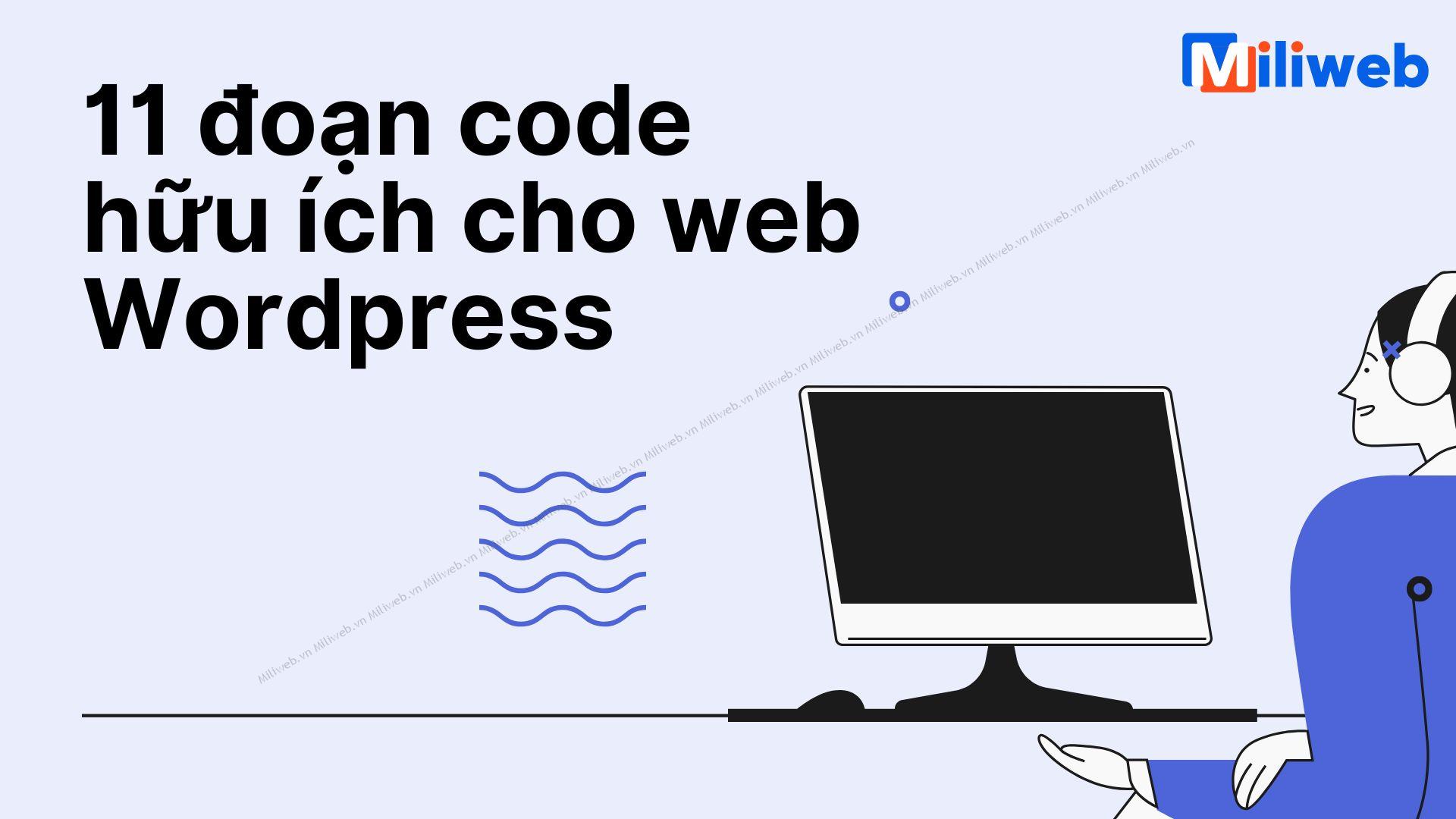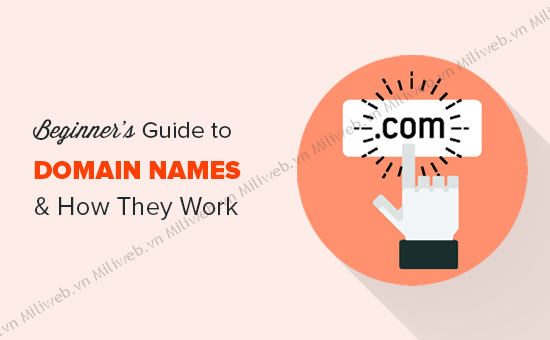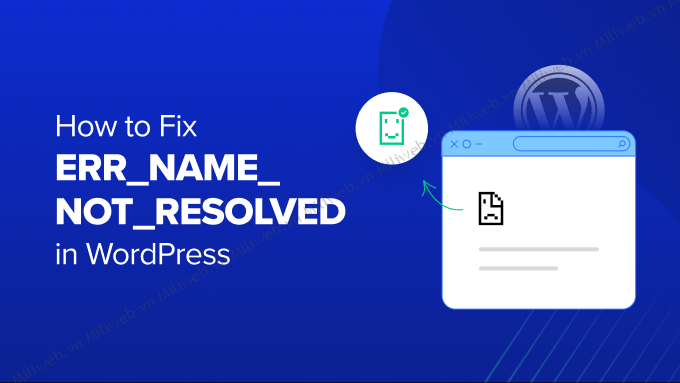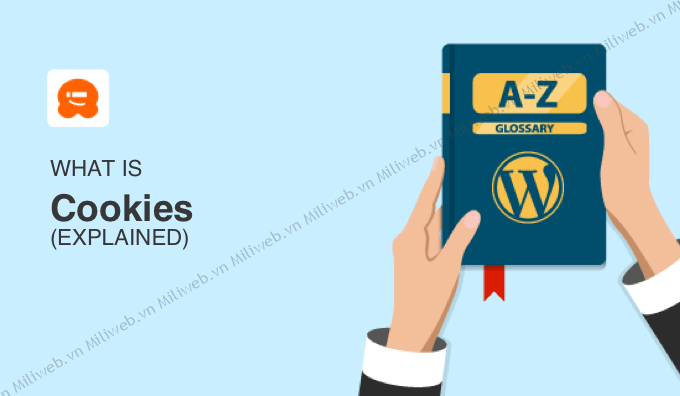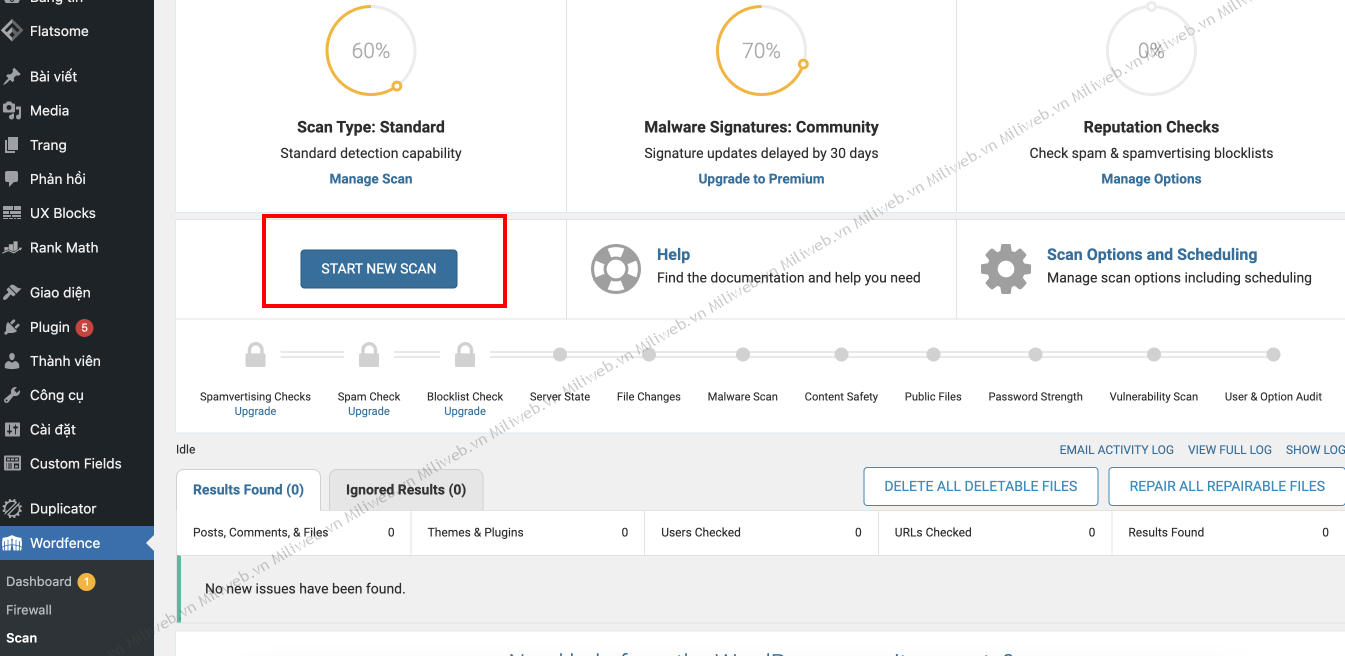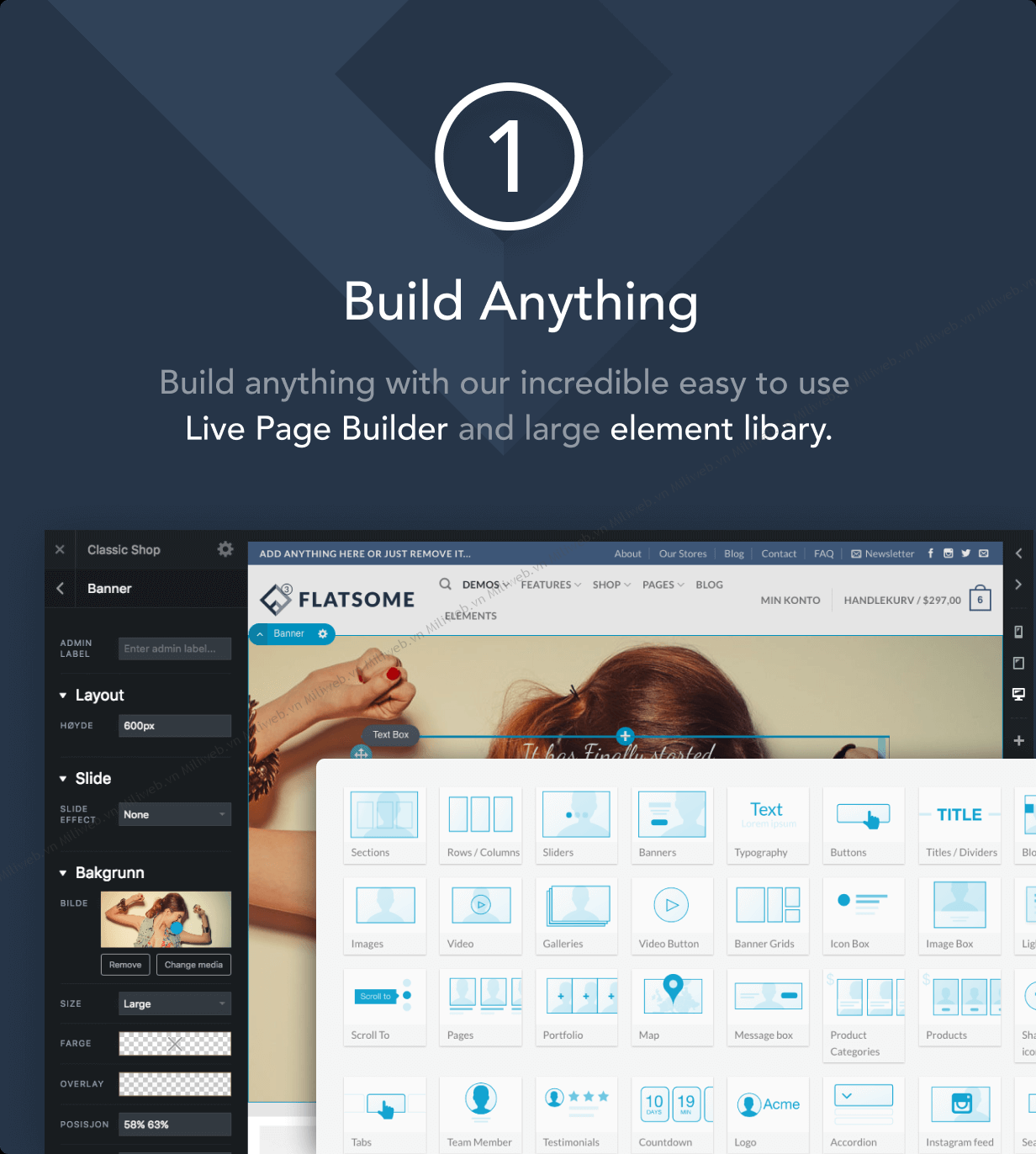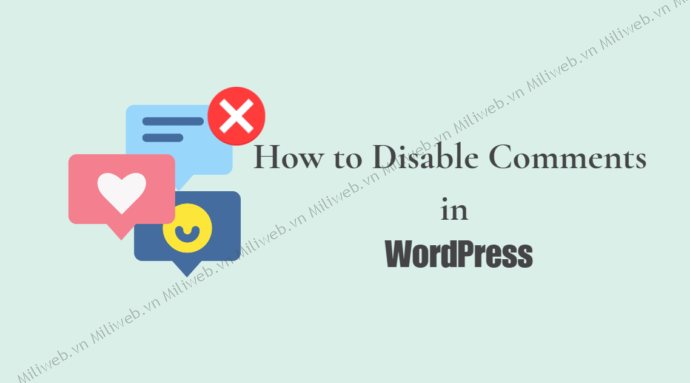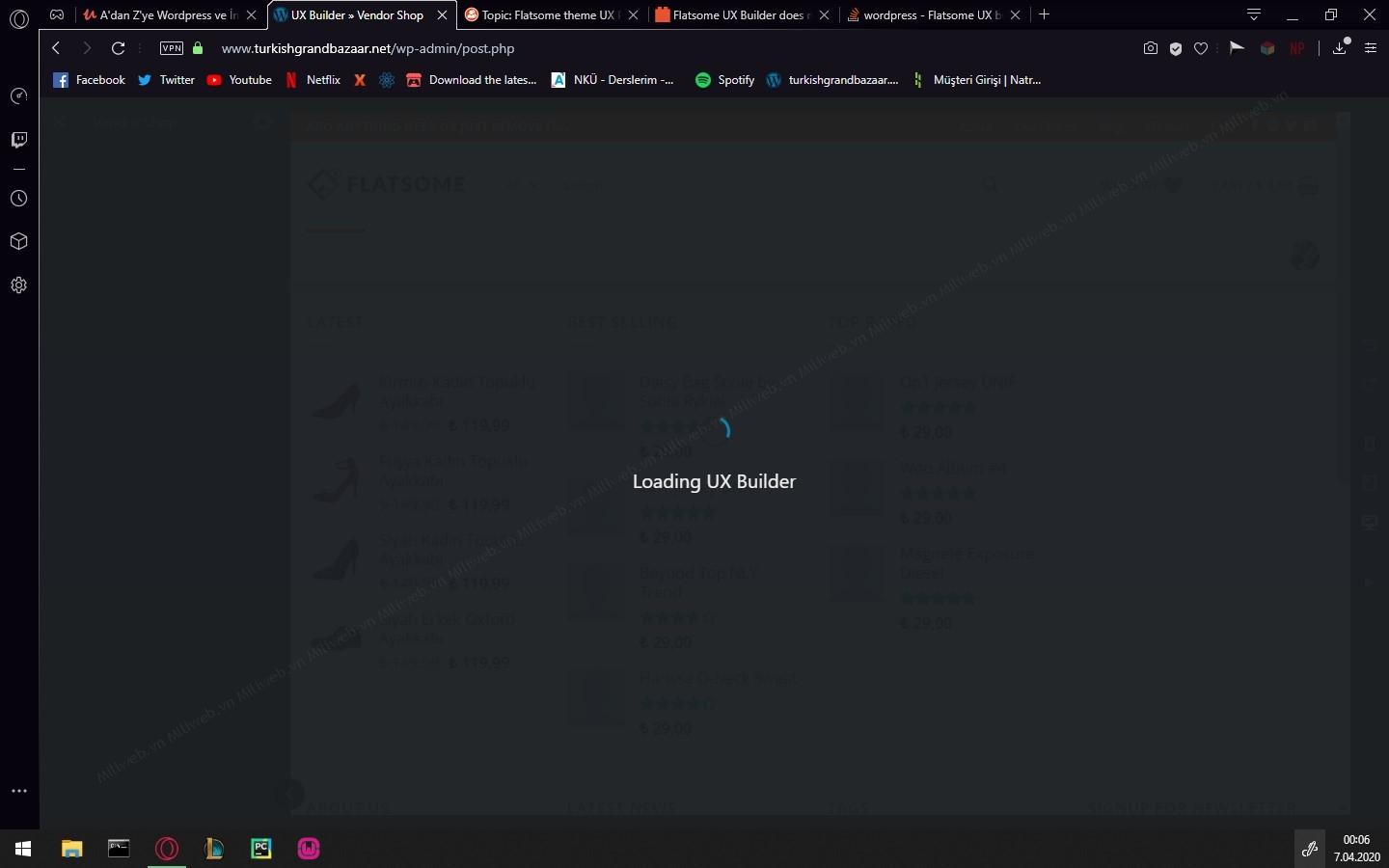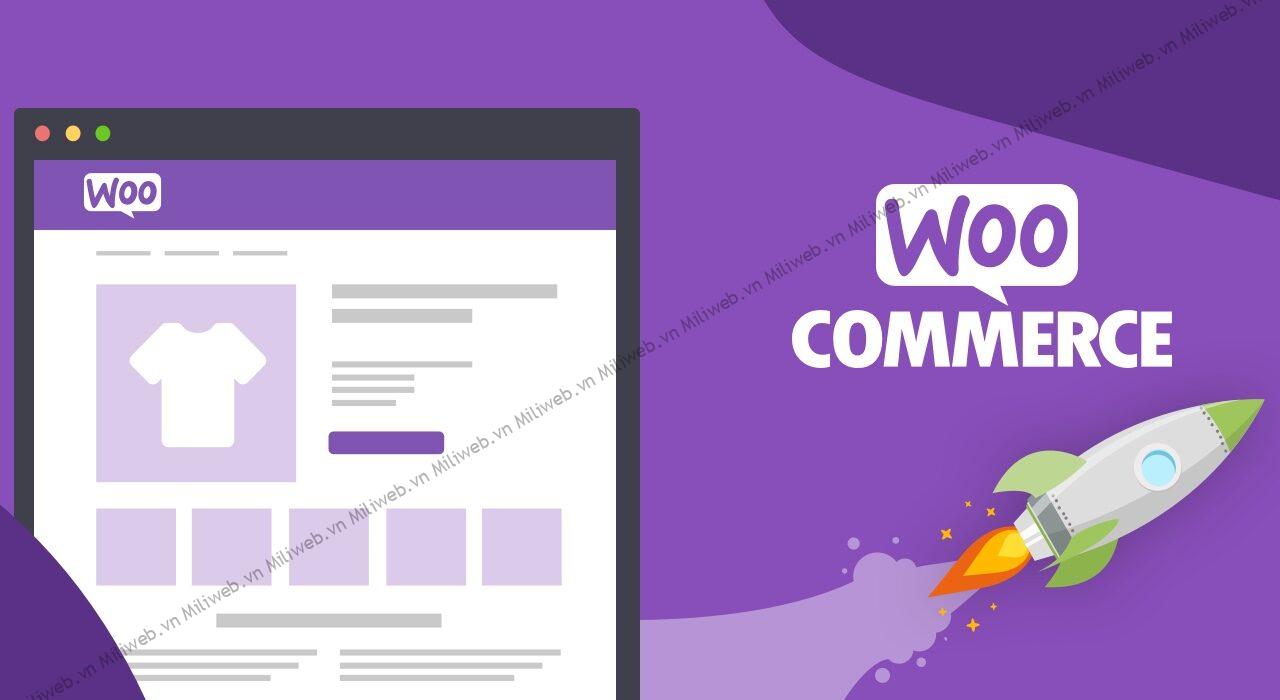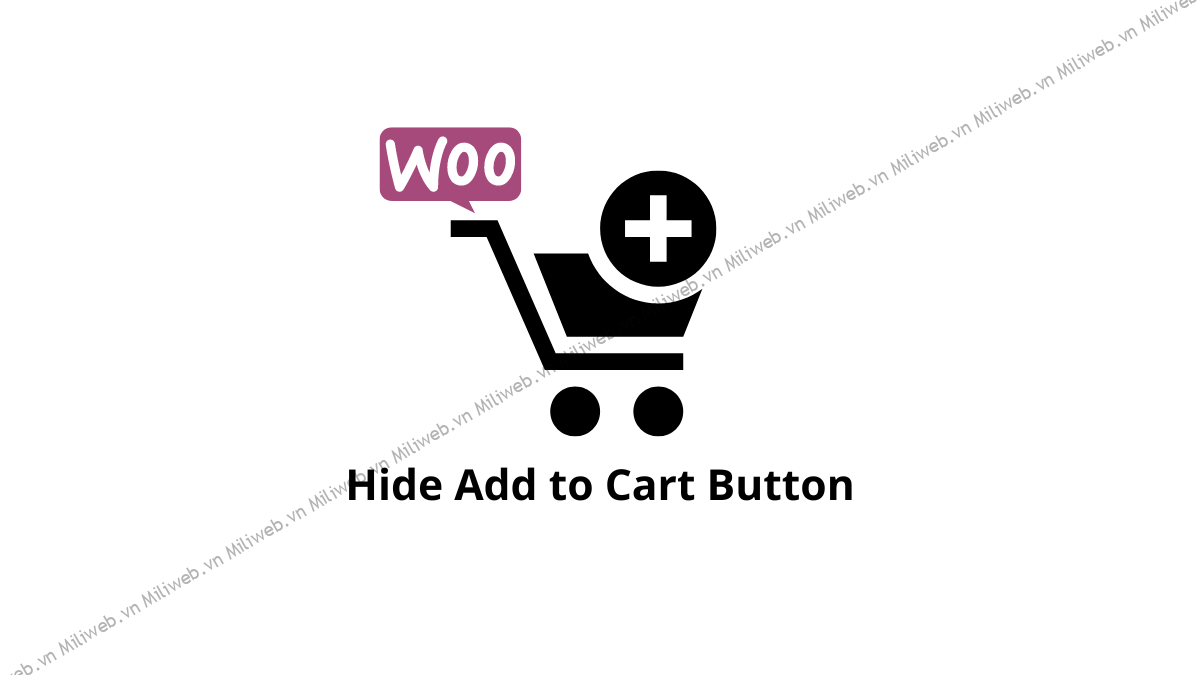Lỗi your php installation appears to be missing the mysql extension which is required by wordpress. là một trong nhiều lỗi phổ biến và khiến cho website của bạn ngưng hoạt động.
Trong bài viết này, Miliweb sẻ chia sẽ và hướng dẫn cách khắc phục lỗi này trên website của bạn nhé
Nguyên nhân gây ra lỗi your php installation appears to be missing the mysql extension which is required by wordpress
Như chúng tôi đã đề cập trong phần giới thiệu, thông báo lỗi “your php installation appears to be missing the mysql extension which is required by wordpress” xuất phát từ một số vấn đề với mã/tập lệnh trên máy chủ của bạn.
Cụ thể, lỗi này có nghĩa là PHP trên máy chủ của bạn không có tiện ích mở rộng cần thiết để kết nối trang WordPress của bạn với cơ sở dữ liệu MySQL .
Có 2 nguyên nhân chính xảy ra lỗi :
1. Bạn đang sử dụng phiên bản WordPress cũ và PHP 7 trở lên
Nếu bạn đang sử dụng phiên bản WordPress rất cũ với phiên bản PHP mới, bạn có thể gặp phải lỗi này vì PHP 7.0 không dùng tiện ích mở rộng MySQL mà thay vào đó là MySQLi. Tức là PHP 7+ không còn bao gồm phần mở rộng MySQL mà WordPress đang tìm kiếm nữa.
Thay vào đó, các phiên bản hiện đại của WordPress sẽ sử dụng tiện ích mở rộng PDO_MySQL hoặc MySQLi mới hơn. Tuy nhiên, các phiên bản cũ hơn của WordPress (dưới phiên bản 3.9) có thể gây ra sự cố này.
2. Bạn đang sử dụng PHP 5.6 trở xuống nhưng tiện ích mở rộng bị thiếu hoặc được định cấu hình không đúng
Bây giờ bạn đã biết điều gì đang xảy ra, hãy xem qua một số mẹo về cách khắc phục sự cố.
1. Kiểm tra phiên bản PHP bạn đang sử dụng
Bước đầu tiên để chẩn đoán vấn đề này là tìm ra phiên bản PHP nào mà máy chủ trang WordPress của bạn đang chạy. Câu trả lời cho câu hỏi này sẽ quyết định các bước tiếp theo mà bạn thực hiện.
Để kiểm tra điều này, hãy kết nối với máy chủ trang WordPress của bạn bằng FTP . Bạn có thể lấy thông tin xác thực FTP từ máy chủ web của mình và bạn cũng sẽ cần ứng dụng khách FTP để kết nối.
Nếu máy chủ của bạn đang sử dụng cPanel , bạn có thể sử dụng công cụ Trình quản lý tệp cPanel.
Khi bạn đã kết nối với máy chủ của mình, hãy tạo một tệp mới có tên phpinfo.php trong thư mục gốc của trang WordPress của bạn. Đây phải là cùng thư mục chứa tệp wp-config.php của bạn .
Sau đó, chỉnh sửa tệp và thêm đoạn mã sau:
<?php phpinfo(); ?>
Sau khi bạn lưu tệp (và tải lại phiên bản đã lưu nếu cần), hãy điều hướng đến yoursite.com/phpinfo.php , đảm bảo thay thế yoursite.com bằng tên miền thực của bạn.
Bạn sẽ thấy một màn hình hiển thị nhiều thông tin khác nhau về cấu hình PHP trên máy chủ của bạn. Cuộn xuống phần Core và tìm mục Phiên bản PHP . Hãy chú ý đến các con số – bạn sẽ thấy thứ gì đó như xxx . Ví dụ : 7.2.25 hoặc 5.6.8 :

Nếu phiên bản PHP của bạn bắt đầu bằng số “7”, điều đó thường có nghĩa là bạn cần cập nhật phần mềm WordPress. Mặt khác, nếu bạn vẫn đang sử dụng PHP 5.X, bạn có thể thiếu tiện ích mở rộng MySQL.
Các phiên bản PHP đang chạy ổn định với WordPress được Miliweb đề xuất tốt nhất là 7.4 và 8.1
Bật Mysql Extension
Để bật Mysql Extension các bạn đăng nhập vào hosting và truy cập Select PHP Version
Hosting cPanel


Hosting DirectAdmin


2. Cập nhật WordPress
Nếu máy chủ của bạn đang sử dụng PHP 7+, nguyên nhân rất có thể gây ra lỗi này là do bạn đang chạy phiên bản WordPress cũ . Nếu bạn đang sử dụng WordPress phiên bản 3.9 trở xuống, điều đó có thể gây ra lỗi này.
Do đó, cách khắc phục là cập nhật phần mềm WordPress của bạn, phần mềm này cũng sẽ đi kèm với nhiều cải tiến về tính năng, bảo mật và hiệu suất khác .
Để nâng cấp thủ công phiên bản WordPress của bạn, trước tiên, hãy đảm bảo bạn có phiên bản sao lưu của trang web . Sau đó, truy cập WordPress.org và tải xuống bản sao mới nhất của phần mềm WordPress.
Sau khi tải xuống, hãy giải nén tệp zip vào máy tính của bạn. Sau đó, mở thư mục chứa tất cả các tệp WordPress và xóa các mục sau:
- Tệp wp-config-sample.php .
- Tệp wp-config.php (bạn có thể không thấy tệp này – chỉ cần đảm bảo xóa nó nếu nó ở đó).
- Thư mục nội dung wp .
Khi bạn đã xóa các mục đó, hãy tải các tệp/thư mục còn lại lên máy chủ của bạn qua FTP. Khi được máy khách FTP của bạn nhắc về các tệp trùng lặp, hãy yêu cầu nó ghi đè lên tất cả các tệp:

3. Kiểm tra xem tiện ích mở rộng MySQL đã được cài đặt chưa
Nếu máy chủ của bạn vẫn đang sử dụng PHP 5.6 trở xuống, máy chủ của bạn có thể thiếu tiện ích mở rộng MySQL mà WordPress yêu cầu.
Để kiểm tra xem trường hợp này có xảy ra hay không, hãy quay lại tệp phpinfo.php mà bạn đã tải lên máy chủ của mình ở Bước #1.
Hãy tìm phần có tên mysql hoặc mysqli .
Nếu tiện ích mở rộng MySQL được cài đặt, bạn sẽ thấy số phiên bản bên cạnh mục phiên bản thư viện API máy khách :

Nếu bạn không thể tìm thấy thông tin này, điều đó có nghĩa là tiện ích mở rộng MySQL chưa được cài đặt. Giải pháp tốt nhất thường là liên hệ với nhân viên hỗ trợ của máy chủ và yêu cầu họ cài đặt nó cho bạn.
Lưu ý – một lần nữa, chúng tôi khuyên bạn không nên sử dụng các phiên bản PHP dưới 8.0 vì chúng không còn nhận được các bản cập nhật bảo mật và không hoạt động tốt như các phiên bản mới hơn .
4. Đảm bảo tiện ích mở rộng PHP được cấu hình đúng cách
Nếu bạn đang sử dụng PHP 5.6 trở xuống và tiện ích mở rộng đã được cài đặt thì vấn đề có thể là tiện ích này không được định cấu hình đúng cách. Hai vấn đề phổ biến là:
- Tải lên tệp php.ini dành cho máy chủ Windows khi bạn đang sử dụng máy chủ Linux
- Đường dẫn tập tin không chính xác.
Bạn có thể tìm thấy vị trí tệp php.ini của mình trong tệp phpinfo.php mà bạn đã tạo trước đó: